作为最简单的视频制作软件,会声会影制作电子相册自然不是问题
制作电子相册五种方法
一、转场
图1:会声会影转场效果展示
转场制作步骤如下:
打开软件 → 设置转场,添加素材 → 添加文字,音乐 → 共享输出
转场,制作电子相册那是公认的最基础的方法,在参数选择中设置好自动转场之后直接将素材导入轨道即可,会声会影会自动完成转场添加的动作。而后加入标题文字与音乐,电子相册就完成了。
二、套用模板
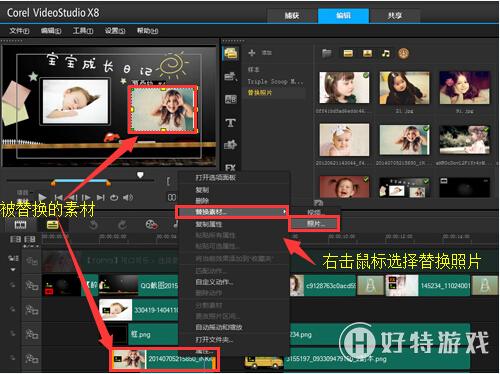
图2:替换模板效果展示
套模板的难易程度同转场一致,只是步骤较转场多了几步,具体操作步骤如下:
下载模板 → 打开软件,导入模板 → 替换图片素材 → 替换文字、音乐 →共享输出
步骤相较转场多了一些,操作的时间也是根据模板中素材多少来定,替换照片素材只要选中素材然后右击鼠标选择“替换素材-照片”即可。具体案例可以参考:会声会影模板替换教程
三、视频遮罩

图3:会声会影覆叠制作效果展示
视频遮罩制作电子相册是会声会影x8特有的功能,所以很多用户对它还不是很熟悉,用它制作电子相册的步骤大致如下:
打开软件 → 将素材导入覆叠轨,调整好大小 → 添加视频遮罩 → 重复第三步骤,或直接复制属性 → 共享输出
看着是五步,但是中间的操作有些复杂,添加视频遮罩的操作是双击素材,在属性栏中的“遮罩与色度键”中勾选“应用覆叠选项”,然后在类型中选择“视频遮罩”,如果软件中自带的效果不喜欢,可以自己制作或者网上下载,这个方法制作的视频效果都是棒棒哒,具体可以参考:覆叠选项制作唯美视频教程
四、滤镜

图4:会声会影画中画滤镜效果展示
滤镜中可以制作电子相册的效果有很多,大致方法如下:
打开软件→ 插入素材→ 添加滤镜→ 自定义滤镜 → 共享输出
添加滤镜完之后,只要自定义滤镜,调整数值,是其更贴合素材,滤镜中常常用来制作相册的有视频摇动与缩放;画中画、修剪等,滤镜叠加起来使用效果会更好。
五、自定义

图5:自定义设置效果展示
自定义滤镜的运用主要是用户的自主创作,操作方法如下:
打开软件→ 插入软件→ 自定义动作→共享输出
自定义动作的使用同画中画滤镜一样,可以设置移动路径,淡入淡出,边框添加,使用方法就是选中素材,右击鼠标选择“自定义动作”,然后调整设置栏中的数值使素材动起来,案例可以参考:【会声会影x7】创意格子秀视频教程
以上就是小编整理的一些会声会影制作电子相册的常用的方法,其实无论用那种方法,最终只要自己喜欢就行。小编最喜欢用自定义制作,不但样式多,而且效果赞。
小编推荐阅读| 会声会影教程大全 | |||
| 会声会影历史版本下载大全 | 会声会影案例教程大全 | 会声会影X10教程大全 | 会声会影X9教程大全 |
| 会声会影x8教程大全 | 会声会影X7案例教程大全 | 会声会影2018教程大全 | 会声会影X5教程大全 |